Es wird eine Liste der in der Warteschlange enthaltenen Dokumente angezeigt.
Wenn Sie ein Dokument auswählen, wird es mit einem Häkchen und einer Nummer versehen. Wenn Sie mehrere Dokumente gleichzeitig drucken, werden die Dokumente in numerischer Reihenfolge gedruckt.
Haltebildschirm (für C7100 Serie und C5100 Serie)
Der Bildschirm Warteschlange wird angezeigt, wenn Sie auf dem Bedienfeld auf [Warteschlange] im Bildschirm [Startseite] drücken.
In diesem Bildschirm können Sie die in der Warteschlange enthaltenen Dokumente prüfen und drucken. Sie können außerdem jedes in der Warteschlange enthaltene Dokument in die Mailbox verschieben oder kopieren sowie das Auftragsticket bearbeiten oder prüfen.
In diesem Bildschirm können Sie die in der Warteschlange enthaltenen Dokumente prüfen und drucken. Sie können außerdem jedes in der Warteschlange enthaltene Dokument in die Mailbox verschieben oder kopieren sowie das Auftragsticket bearbeiten oder prüfen.
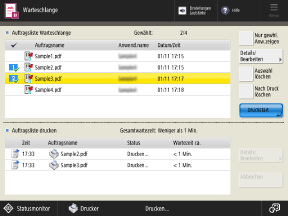
[Auftragsliste Warteschlange]
* Sie können bis zu 100 Dokumente auf einmal auswählen.
[Nur gewhl. Anw.zeigen] und [Alle Anw. anzeigen]
Wenn Sie ein Dokument auswählen und auf [Nur gewhl. Anw.zeigen] drücken, werden nur Dokumente desselben Anwenders in der [Auftragsliste Warteschlange] angezeigt.
Wenn in der [Auftragsliste Warteschlange] nur die Dokumente des ausgewählten Anwenders angezeigt werden, können Sie mit [Alle Anw. anzeigen] die Dokumente aller Anwender anzeigen.
[Details/Bearbeiten]
Sie können für das ausgewählte Dokument die folgenden Vorgänge durchführen:
Prüfen Sie die Details und den Inhalt
Drucken von Mustern
Löschen
Verschieben und Kopieren in eine Mailbox
Bearbeiten und prüfen Sie das Auftragsticket*1
*1 Das Auftragsticket kann nur bearbeitet oder geprüft werden, wenn ein Dokument mit Attributinformationen im JDF (Job Definition Format) ausgewählt wurde. Bei einem Dokument, das über einen Druckertreiber gesendet wird, kann das Auftragsticket nicht bearbeitet werden.
[Alle wählen (max. 100)] und [Auswahl löschen]
Wenn Sie [Alle wählen (max. 100)] drücken, ohne dass Dokumente ausgewählt sind, werden alle in der [Auftragsliste Warteschlange] angezeigten Dokumente ausgewählt.
Wenn Sie auf [Auswahl löschen] drücken, während ein oder mehrere Dokumente ausgewählt sind, wird die gesamte Auswahl gelöscht.
[Nach Druck löschen]
Wenn diese Option durch Drücken der Taste ausgewählt wird, kann das Dokument nach dem Druck automatisch aus dem Gerät gelöscht werden.
* Sie können auch [Nach Druck löschen] als Standardauswahl festlegen. [Standardeinstell. für Auftragslöschung nach Drucken]
[Druckstart]
Führt den Druck des/der ausgewählten Dokuments/Dokumente aus.
[Auftragsliste drucken]
Es wird eine Liste der Dokumente angezeigt, die gerade gedruckt werden oder darauf warten, gedruckt zu werden.
[Details/Bearbeiten]
Ermöglicht das Drucken der ausgewählten Dokumente nach Priorität und die Überprüfung der Dokumentendetails.
[Abbrechen]
Bricht den Druck des/der ausgewählten Dokuments/Dokumente ab.
HINWEIS
Sie können auch in der Mailbox gespeicherte Dateien in den Speicherbereich der Warteschlange verschieben oder kopieren. Handhabung und Bearbeitung von Dateien in der Mailbox